win10系统任务栏变宽如何解决
来源:www.laobaicai.net 发布时间:2023-04-22 08:15
现在大家购买的电脑原装的系统基本都是win10系统了,对于习惯使用win7、win8系统的用户来说,win10系统的很多操作都不是很熟悉,最近有位win10系统用户在使用电脑的过程当中,发现电脑任务栏变宽了,用户不知道怎么解决,为此非常苦恼,那么win10系统任务栏变宽如何解决呢?下面老白菜u盘装系统为大家分享win10系统任务栏变宽的解决教程。
win10任务栏变宽还原步骤:
1、首先在任务栏上单击右键,查看【锁定任务栏】是否已勾选,如已勾选将该勾去掉;如图所示:
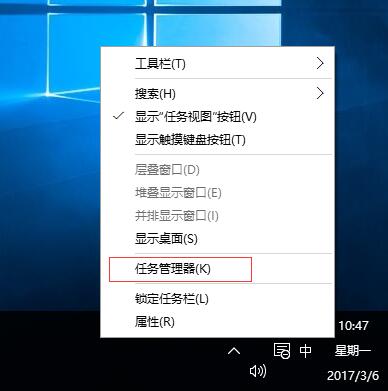
2、然后将鼠标移动到任务栏边缘,鼠标的箭头会变成双向箭头;如图所示:
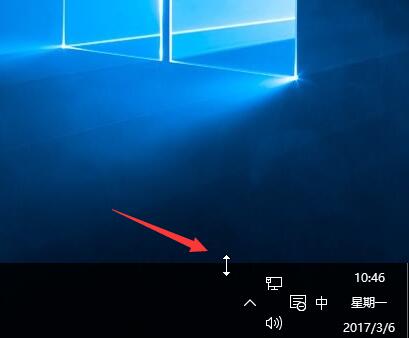
3、带鼠标箭头变成双向箭头后,点击鼠标左键不放,往下移动即可。
4、还原成功后在任务栏上单击右键,勾选【锁定任务栏】完成设置!如图所示:
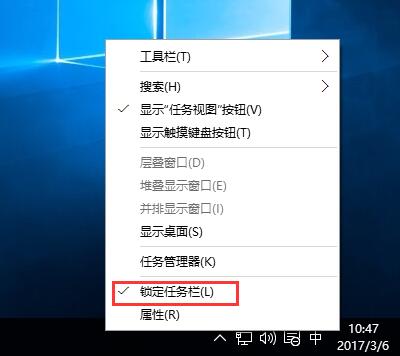
关于win10系统任务栏变宽的解决教程就为用户们详细分享到这边了,如果用户们使用电脑的时候遇到了任务栏变宽的情况,可以参考以上方法步骤进行操作哦,希望本篇教程对大家有所帮助,更多精彩教程请关注老白菜官方网站。
推荐阅读
"Win10累积更新卡在无限重启阶段的修复策略"
- win11系统无法识别移动硬盘怎么办 2024-05-06
- win11系统dns异常无法上网怎么办 2024-05-04
- win11系统如何调整鼠标速度 2024-05-03
- win11系统不显示wifi列表怎么办 2024-05-01
win10系统设置虚拟内存教程分享
- win11系统如何查看内存条卡槽数量 2024-04-29
- win11系统怎么开启节能模式 2024-04-29
- win11系统usb接口无法识别设备如何解决 2024-04-28
- win11系统如何添加网络打印机 2024-04-26
老白菜下载
更多-
 老白菜怎样一键制作u盘启动盘
老白菜怎样一键制作u盘启动盘软件大小:358 MB
-
 老白菜超级u盘启动制作工具UEFI版7.3下载
老白菜超级u盘启动制作工具UEFI版7.3下载软件大小:490 MB
-
 老白菜一键u盘装ghost XP系统详细图文教程
老白菜一键u盘装ghost XP系统详细图文教程软件大小:358 MB
-
 老白菜装机工具在线安装工具下载
老白菜装机工具在线安装工具下载软件大小:3.03 MB










